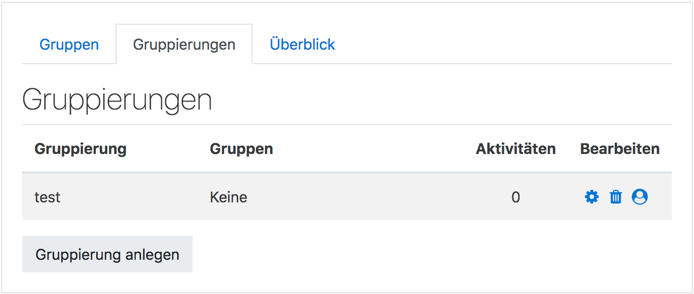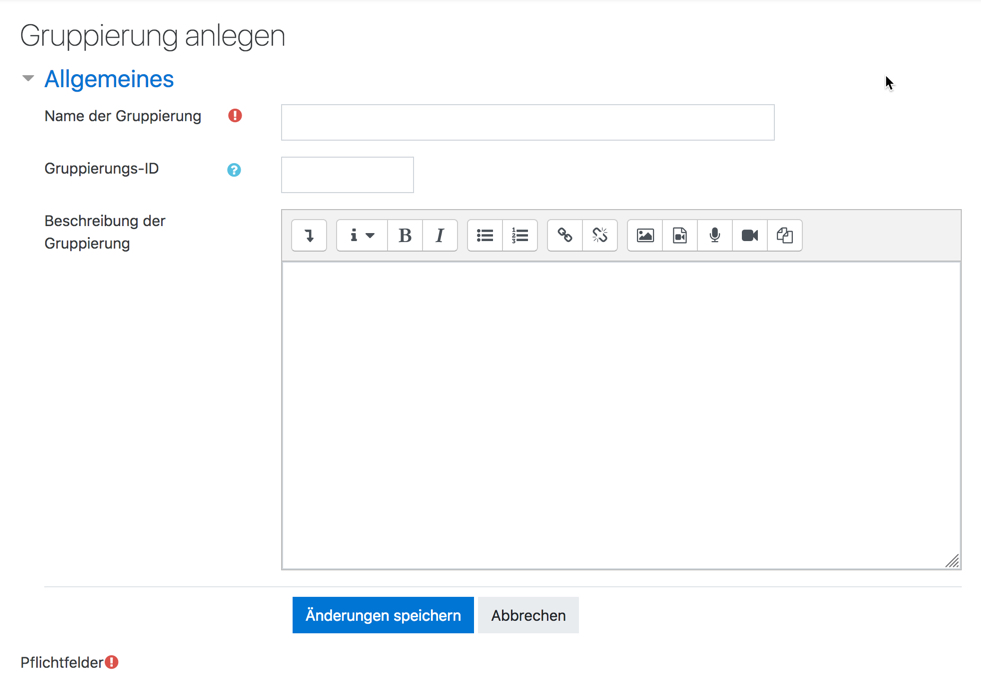Gruppierung: Unterschied zwischen den Versionen
| Zeile 21: | Zeile 21: | ||
Vorhandene Gruppierungen können bearbeitet oder gelöscht werden, indem man in der Tabelle auf die entsprechenden Symbole [[Image:edit.gif]] bzw. [[Image:delete.gif]] hinter der Gruppierung klickt. | Vorhandene Gruppierungen können bearbeitet oder gelöscht werden, indem man in der Tabelle auf die entsprechenden Symbole [[Image:edit.gif]] bzw. [[Image:delete.gif]] hinter der Gruppierung klickt. | ||
== | ==Die Standardgruppierung auswählen== | ||
Sobald mehrere Gruppierungen angelegt sind, können Sie eine Standardgruppierung für die Arbeitsmaterialien und Aktivitäten im Kurs festlegen. | |||
*Gehen Sie als Trainer/in in Ihren Kurs. | |||
*Klicken Sie im Block ''[[Einstellungen-Block|Einstellungen]] > Kurs-Administration > Einstellungen bearbeiten'': | |||
*Im Abschnitt ''Gruppen'' wählen Sie im Auswahlmenü ''Standardmäßige Gruppierung'' die Standardgruppierung für alle Arbeitsmaterialien und Aktivitäten im Kurs aus. | |||
Die Standardgruppierung wird auch in der Teilnehmerliste des Kurses verwendet/angezeigt. | |||
==Selecting grouping in activity== | ==Selecting grouping in activity== | ||
Version vom 22. Januar 2012, 17:37 Uhr
Vorlage:Zum Übersetzen
Eine Gruppierung ist eine Zusammenstellung von verschiedenen Gruppen innerhalb eines Kurses.
Gruppen zu einer Gruppierung hinzufügen
- Gehen Sie als Trainer/in in Ihren Kurs.
- Klicken Sie im Block Einstellungen > Website-Administration > Kurs-Administration > Gruppen.
- Klicken Sie auf den Reiter Gruppierungen.
- Falls notwendig, legen Sie eine neue Gruppierung an, indem Sie auf den Button Gruppierung anlegen klicken und das Formular ausfüllen (Name und Beschreibung der Gruppierung).
- Um einer Gruppierung Gruppen zuzuordnen: Klicken Sie in der Tabelle der Gruppierungen auf das Gruppen-Symbol Datei:group.gif.
- Wählen Sie in der rechten Spalte Mögliche Mitglieder die Gruppe(n) aus, die Sie der Gruppierung zuordnen möchten und klicken Sie auf den Button Hinzufügen.
- Klicken Sie abschließend auf den Button Zurück zu Gruppierungen.
Vorhandene Gruppierungen können bearbeitet oder gelöscht werden, indem man in der Tabelle auf die entsprechenden Symbole Datei:edit.gif bzw. Datei:delete.gif hinter der Gruppierung klickt.
Die Standardgruppierung auswählen
Sobald mehrere Gruppierungen angelegt sind, können Sie eine Standardgruppierung für die Arbeitsmaterialien und Aktivitäten im Kurs festlegen.
- Gehen Sie als Trainer/in in Ihren Kurs.
- Klicken Sie im Block Einstellungen > Kurs-Administration > Einstellungen bearbeiten:
- Im Abschnitt Gruppen wählen Sie im Auswahlmenü Standardmäßige Gruppierung die Standardgruppierung für alle Arbeitsmaterialien und Aktivitäten im Kurs aus.
Die Standardgruppierung wird auch in der Teilnehmerliste des Kurses verwendet/angezeigt.
Selecting grouping in activity
To use a particular grouping in an activity:
- In the "edit settings" link of the Settings block for the activity, click the "Show advanced" button in the common module settings section.
- Ensure that the group mode is set to separate or visible groups.
- Select the grouping from the grouping dropdown menu.
- Click the "Save changes" button at the bottom of the page.
Students will only see the activities they have been assigned to. Teachers will see the name of the grouping in brackets after the activity name on the course page. A count of activities assigned to each grouping is kept on the groupings page.
Please note that the grouping option appears by default only in activities that support group modes, if you enable Available for group members only you will be able to assign resources to specific groups also.
Beispiele für Gruppierungen
- Sie teilen in Ihrer Klasse die Schüler/innen in vier Gruppen ein. Jede Gruppe soll einen Schriftsteller vorstellen. Die Gruppen A und B haben verschiedene Schriftsteller, sollen aber gemeinsam in einem Forum diskutieren. Die Gruppen C und D - ebenfalls mit verschiedenen Schriftstellern - sollen in einem Wiki gemeinsam arbeiten. Sie legen also eine Gruppierung Forum an und ordnen die gruppen A und B zu und eine Gruppierung Wiki, der Sie die Gruppen C und D zuordnen. Schließlich ordnen Sie dem Wiki die Gruppierung Wiki zu und können im Wiki dennoch mit den Gruppenmodi Sichtbare Gruppen oder Getrennte Gruppen für die Gruppen C und D arbeiten. Analog ordnen Sie den Forum die Gruppierung Forum zu und entscheiden sich auch im Forum für einen geeigneten Gruppenmodus für die Gruppen A und B.
- Olympiade: Bei den Olympischen Spielen gibt es verschiedene Sportarten und verschiedene Teilnehmerländer. Einen Athleten kann man aus zwei Blickwinkel betrachten: die Sportart, in der er kämpft, und das Land, für das er teilnimmt. Um Miglied des deutschen Olympia-Teams zu sein, müssen Sie zunächst in einer Sportart zu Hause sein - das ist Ihre Gruppe (Schwimmen, Leichtathletik, usw.). Das Land (Deutschland) ist Ihre Gruppierung. Sie müssen erst zu einer Gruppe (Sportart) gehören, bevor Sie einer Gruppierung (Land) zugeordnet werden können.
Siehe auch
- Gruppierungen FAQ#Warum erscheint eine bewertete Aktivität, die einer Gruppierung zugeordnet wurde, nur in der Bewertungsübersicht aller Teilnehmer/innen?<''Nur Gruppenmitgliedern erlauben'' - wie Sie eine Aktivität nur für eine Gruppe anzeigen, aber nicht für alle anderen Gruppen
- Gruppierungen FAQ
- Moodle Groups vs. Groupings - Diskussionsbeitrag im Kurs Using Moodle auf moodle.org